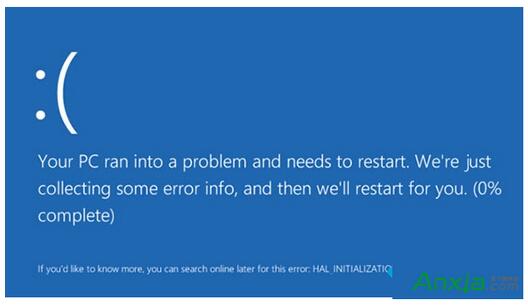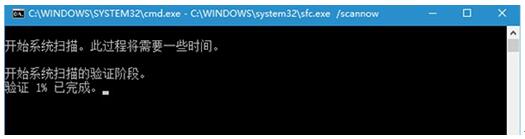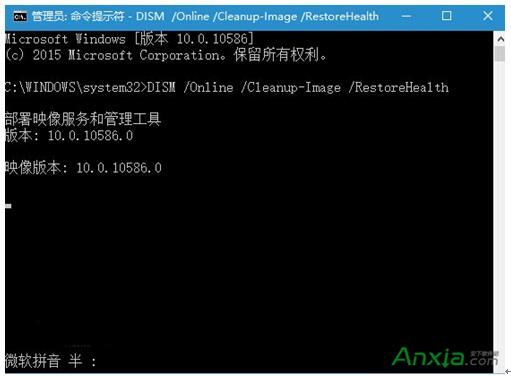Windows10专业版更新到TH2后经常蓝屏的原因及处理技巧
发布时间:2022-05-21 文章来源:xp下载站 浏览:
|
Windows 10是美国微软公司研发的跨平台及设备应用的操作系统。是微软发布的最后一个独立Windows版本。Windows 10共有7个发行版本,分别面向不同用户和设备。截止至2018年3月7日,Windows 10正式版已更新至秋季创意者10.0.16299.309版本,预览版已更新至春季创意者10.0.17120版本
微软官方在近期更新了Win10 1511版,也就是我们所说的Win10 TH2正式版,一些用户在更新后,系统却出现了蓝屏You PC ran into a problem"的问题,对于用户所遇到的这种错误显然不是硬件的故障,所以我们需要在Win10系统中找问题并解决问题,下面我们来一起看看Win10系统天地小编为您提供的解决方法吧!
Win10系统更新TH2后经常蓝屏怎么解决
Win10专业版更新到TH2后经常蓝屏的原因:
通过Windows Update或者NVIDIA GeForce获取的显卡驱动后,Win10 TH2无法正常记录更新的OPENCL(opencl.dll)组件,导致Windows10系统内核检测到了关键的内核代码数据损坏,进而可能触发BSOD蓝屏。
一、蓝屏现象确认
方法一:SFC扫描
1、在开始按钮点右键选择“命令提示符(管理员)”,运行 sfc /scannow。
注意:该步骤也可通过软媒魔方的电脑医生→一键修复来执行。
2、扫描完成后,如果提示"Windows资源保护找到了损坏的文件但是无法修复其中的某些文件",运行如下命令:
copy %windir%\logs\cbs\cbs.log "%userprofile%\Desktop\cbs.txt"
3、打开桌面创建的cbs.txt文档,如果文档中出现如下提示,请转至蓝屏解决方案:
"opencl.dll"; source file in store is also corrupted
方法二:DISM扫描
1、在开始按钮点右键选择“命令提示符(管理员)”,运行如下命令:
DISM /Online /Cleanup-Image /RestoreHealth
2、扫描完成后,打开C:\Windows\Logs\CBS\CBS.log或者C:\Windows\Logs\DISM\DISM.log,如果任一文档中出现如下提示,请转至蓝屏解决方案:
(p) CSI Payload Corrupt wow64_microsoft-windows-r..xwddmdriver-wow64-c_31bf3856ad364e35_10.0.10586.0_none_3dae054b56911c22\opencl.dll
Repair failed: Missing replacement payload.
二、Win10专业版更新到TH2后经常蓝屏的解决方案
1、下载SFCFix(文末有链接),将SFCFix.exe和SFCFix.zip复制到桌面。
2、如下图所示,将SFCFix.zip拖到SFCFix.exe,程序会自动启动。
3、打开桌面生成的SFCFix.txt,如果出现以下提示,再次重复蓝屏确认方案,验证修复已成功:
directive completed successfully.
SFCFix下载:网盘地址(467KB)
以上内容就是关于在Win10专业版更新到TH2专业版后系统经常出现蓝屏的解决方案,如果你电脑出现蓝屏,提示“You PC ran into a problem..."时,你可以按照以上的方法解决。更多WIN10教程请继续关注Win10系统下载站!
新技术融合:在易用性、安全性等方面进行了深入的改进与优化。针对云服务、智能移动设备、自然人机交互等新技术进行融合。Windows 10所新增的Windows Hello功能将带来一系列对于生物识别技术的支持。除了常见的指纹扫描之外,系统还能通过面部或虹膜扫描来让你进行登入。当然,你需要使用新的3D红外摄像头来获取到这些新功能。 |
本文章关键词: Win10专业版更新到TH2后经常蓝屏的原因及处理技巧
相关文章
本类教程排行
系统热门教程
本热门系统总排行